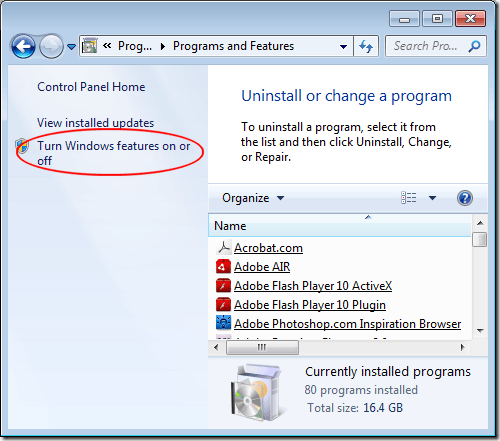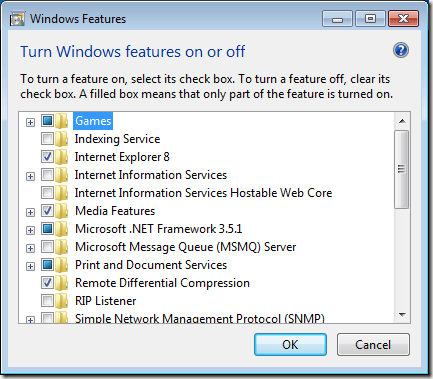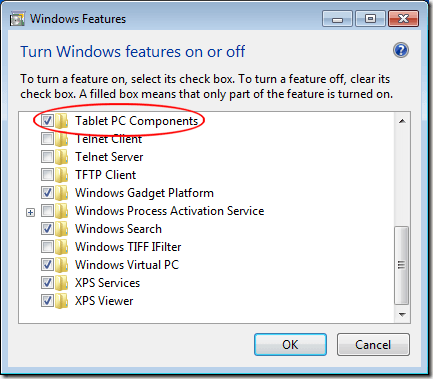Si vous possédez un Tablet PC, vous disposez d'un ensemble d'applications et de fonctions d'interface non disponibles pour les utilisateurs réguliers de PC. Certaines de ces fonctionnalités comprennent la reconnaissance de l'écriture manuscrite et Windows Journal. Découvrez comment activer les composants Windows Tablet PC dans Windows 7/8/10.
Que sont les composants PC de table?
Les Tablet PC sont des ordinateurs en forme de bloc-notes pouvant accepter des entrées directement via le l'écran de l'ordinateur. En utilisant votre doigt, un stylet ou un autre périphérique, vous pouvez contrôler Windows sans utiliser de clavier ou de souris.
Contrairement aux versions précédentes du système d'exploitation, Windows 7 et versions supérieures prennent en charge les tablettes et autres ordinateurs écrans tactiles en tant que périphérique d'entrée. L'expédition avec Windows 7/8/10 est une collection de composants Tablet PC pour vous aider à tirer le meilleur parti de votre tablette.
Cependant, les composants Tablet PC ne sont pas tous préinstallés sur tous les ordinateurs Windows. Si vous avez installé le système d'exploitation vous-même, vous avez peut-être oublié de les installer ou d'utiliser une installation express qui ne les a pas installés par défaut. Si vous possédez un PC Tablette, tirez le meilleur parti de votre ordinateur en allumant les composants du Tablet PC Windows.
Activez les composants du Tablet PC sous Windows 7/8/10
Commencez par se connecter à Windows avec un compte disposant de privilèges d'administration. Ensuite, cliquez sur Démarrer & gt; Panneau de configuration & gt; Programmes & gt; Programmes et fonctionnalités. À droite de la fenêtre, cliquez sur le lien intitulé Activer ou désactiver les fonctionnalités Windows. Dans Windows 10, cliquez simplement sur Démarrer et tapez "tourner windows" et sélectionnez la première option.
Vous devriez maintenant regarder la fenêtre Activer ou désactiver les fonctionnalités Windows. Voici où vous pouvez installer ou désinstaller des fonctionnalités de Windows. Les fonctionnalités que vous pouvez activer ou désactiver dépendent de la version de Windows que vous avez installée sur votre ordinateur.
Faites défiler la liste et recherchez un dossier intitulé Composants Tablet PC. Notez que puisque vous n'avez pas les composants activés, il n'y a pas de coche à côté du dossier. Si vous passez la souris sur le dossier, Windows vous indique quels composants seront installés si vous cochez la case. Voici une liste de ces composants:
Lorsque vous avez cliqué sur la case à côté du dossier Tablette Composants PC, cliquez sur le bouton OKet suivez les instructions à l'écran. Vous devrez peut-être accorder des autorisations administratives pour installer et / ou activer ces composants en fonction des fonctionnalités Windows que vous utilisez sur votre PC.
Malheureusement, Microsoft ne vous permet pas de choisir lequel des Composants Tablet PCpour activer ou désactiver; ils sont soit tous disponibles, soit tous indisponibles. Cependant, si vous avez un PC Tablette ou un ordinateur équipé d'un écran tactile, vous voudrez probablement allumer tous les composants pour tirer le meilleur parti de l'interaction dans Windows avec toutes les fonctionnalités de la tablette disponibles.
Activer ou désactiver Composants Tablet PCsur votre ordinateur est une opération simple. Bien que vous n'ayez pas la possibilité de choisir exactement quels composants sont activés, vous avez au moins accès aux applications Windows Tablet PC les plus utiles, telles que le Panneau de saisie Tablet PCet la Main Rédaction de fonctions de reconnaissance.
Dépannage des composants du Tablet PC
Dans certains cas, vous risquez de rencontrer des problèmes si vous utilisez un Tablet PC. Par exemple, les paramètres de mon Tablet PC dans le Panneau de configuration ont simplement disparu sur mon Surface Pro et je ne pouvais plus calibrer mon stylet.
Dans ce cas, vous pouvez essayer de créer un nouveau raccourci vers Paramètres Tablet PC en cliquant avec le bouton droit sur le bureau et en choisissant Nouveau- Raccourci. Pour l'emplacement, copiez et collez les éléments suivants:
%windir%\explorer.exe shell:::{80F3F1D5-FECA-45F3-BC32-752C152E456E}
Donnez au raccourci un nom approprié comme Paramètres de la tablette, puis cliquez sur Terminer. Vous devriez maintenant pouvoir accéder aux paramètres de la tablette. Profitez-en!